Render-Passes είναι μια πολύτιμη πηγή όταν πρόκειται να βελτιώσεις την εμφάνιση των 3D μοντέλων σου από το Photoshop που δημιουργήθηκαν με το Cinema 4D. Σου παρέχουν τη δυνατότητα να επεξεργάζεσαι διάφορα στοιχεία όπως σκιές, φως και υφές ξεχωριστά, δίνοντάς σου μια ευελιξία που δεν θα ήταν δυνατή σε μια μόνο απόδοση. Σε αυτόν τον οδηγό θα μάθεις πώς να αναμειγνύεις αποτελεσματικά τις Render-Passes σου για να πετύχεις ένα εντυπωσιακό τελικό αποτέλεσμα.
Κύριες πληροφορίες
- Μείωσε το μέγεθος αρχείου των Render-Passes σου για να ελαχιστοποιήσεις την επιβάρυνση του συστήματός σου.
- Διατήρησε τα αρχεία της αρχικής μορφής για να εξασφαλίσεις ότι μπορείς ανά πάσα στιγμή να ανατρέξεις στις αρχικές πληροφορίες.
- Χρησιμοποίησε τη διαφάνεια και τις μάσκες επιπέδων για να κάνεις λεπτομερείς ρυθμίσεις χωρίς να διακινδυνεύσεις τα δεδομένα της αρχής.
Βήμα-βήμα οδηγός
Βήμα 1: Προετοιμασία του αρχείου για Photoshop
Πριν αρχίσεις να αναμειγνύεις, θα πρέπει να βεβαιωθείς ότι το αρχείο σου είναι σε κατάλληλη μορφή. Επίλεξε 8 Bit ανά κανάλι αντί για 16 Bit για να μειώσεις το μέγεθος του αρχείου. Ένα μέγεθος αρχείου άνω του ενός γιγαμπάιτ μπορεί να επηρεάσει σημαντικά την απόδοση του Photoshop και σε αυτή την περίπτωση δεν είναι απαραίτητο.
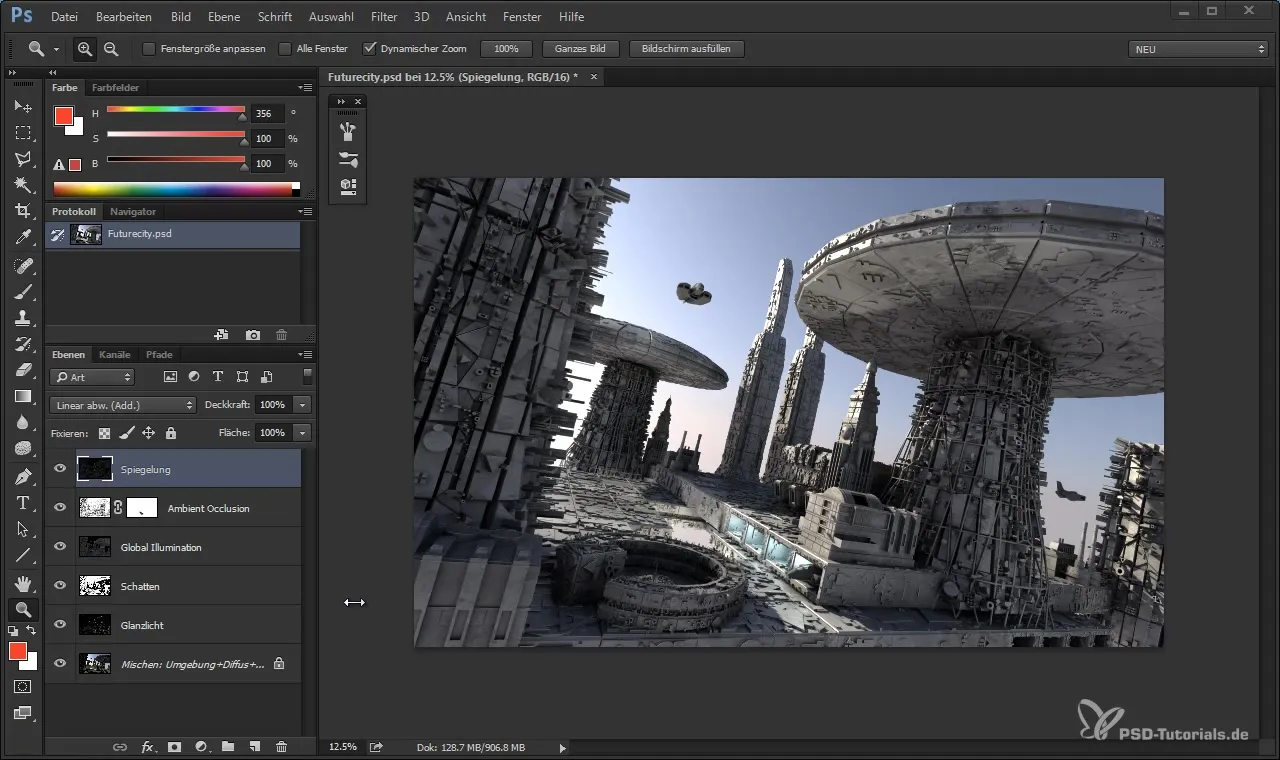
Βήμα 2: Δημιουργία αντιγράφου ασφαλείας
Είναι σκόπιμο να διατηρείς ένα αντίγραφο ασφαλείας της απόδοσής σου. Το αρχικό αρχείο απόδοσης διασφαλίζει ότι μπορείς πάντα να ανατρέξεις στις αρχικές λεπτομέρειες σε περίπτωση που κάτι πάει στραβά κατά την επεξεργασία. Η διαδικασία είναι παρόμοια με αυτή της ρετουσάρισμα μιας φωτογραφίας: κρατάς το πρωτότυπο στο παρασκήνιο.
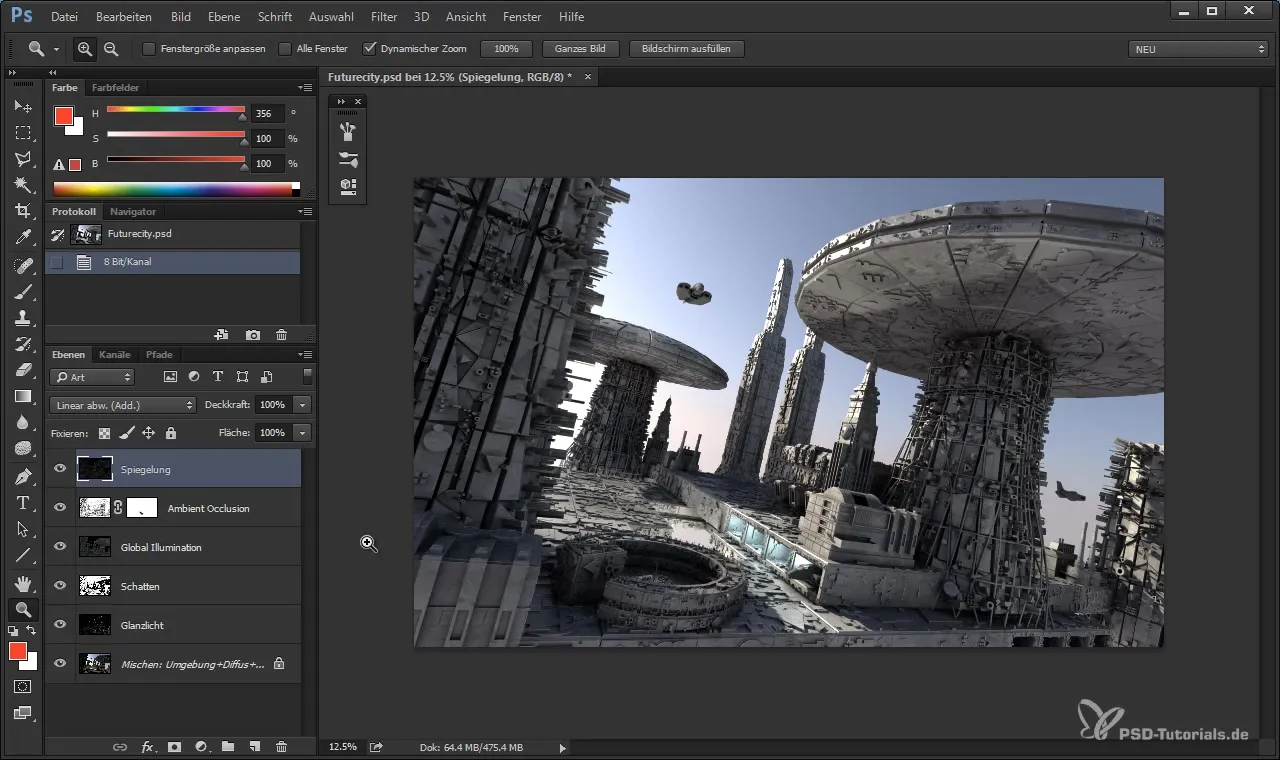
Βήμα 3: Εργασία με τα διάφορα επίπεδα
Εισήγαγε τις διάφορες Render-Passes στο Photoshop. Αυτές συνήθως αποτελούνται από ξεχωριστούς καναλιούς όπως αντανάκλαση, Ambient Occlusion και Global Illumination. Κάθε ένα από αυτά τα επίπεδα παρέχει συγκεκριμένες πληροφορίες που σε βοηθούν να βελτιστοποιήσεις την εικόνα σου.
Βήμα 4: Αναμειγνύοντας τα επίπεδα
Φαντάσου την ανάμειξη των Render-Passes σου όπως τη μίξη της μουσικής. Κάθε στοιχείο (όργανο) χρειάζεται τη σωστή ισορροπία, ώστε το τελικό αποτέλεσμα να ακούγεται αρμονικά. Ξεκίνα ρυθμίζοντας τη διαφάνεια των επιμέρους επιπέδων για να πετύχεις τα επιθυμητά αποτελέσματα.
Βήμα 5: Ρύθμιση της αντανάκλασης
Το επίπεδο αντανάκλασης μπορεί συχνά να είναι πολύ ισχυρό και να φορτώνει την συνολική εικόνα. Μείωσε τη διαφάνεια περίπου στο 30%. Αυτό βοηθά στη διατήρηση των λεπτομερειών στην εικόνα και συχνά ελέγχεται καλύτερα αργότερα, αν χρειαστεί να προσθέσεις περισσότερο φως.
Βήμα 6: Εργασία με το Ambient Occlusion και τη Global Illumination
Το Ambient Occlusion σου προσφέρει πολλές λεπτομέρειες που κάνουν την εικόνα πιο ζωντανή. Άφησέ το αυτό το επίπεδο στο πλήρες του δυναμικό, ενώ η Global Illumination ίσως χρειαστεί να προσαρμοστεί. Εδώ μπορείς να ρυθμίσεις τη διαφάνεια περίπου στο 75% για να βρεις την ισορροπία.
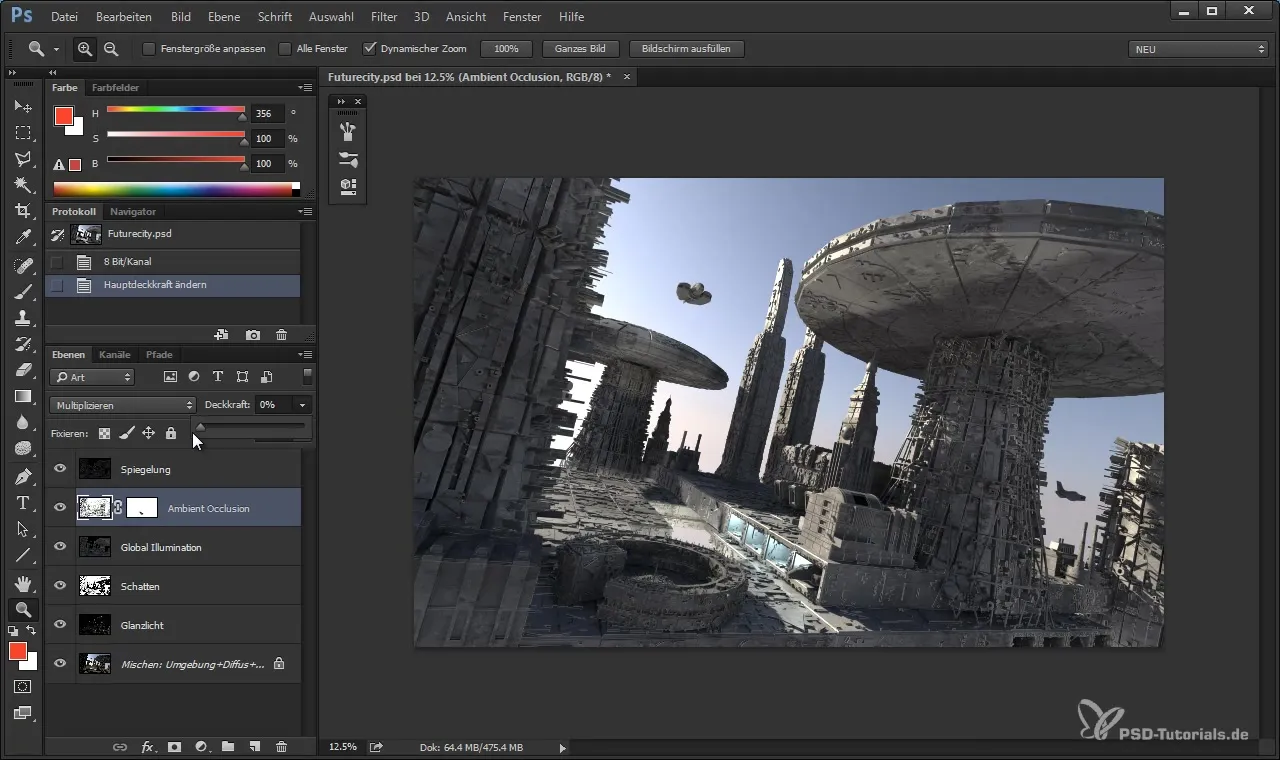
Βήμα 7: Σχεδίαση των σκιών
Εξέτασε το επίπεδο σκιών και διαπίστωσε αν είναι πολύ ισχυρό. Εάν ναι, μπορείς να το προσαρμόσεις με τον ίδιο τρόπο. Οι λεπτομέρειες των σκιών είναι σημαντικές για να δώσουν βάθος στην εικόνα.
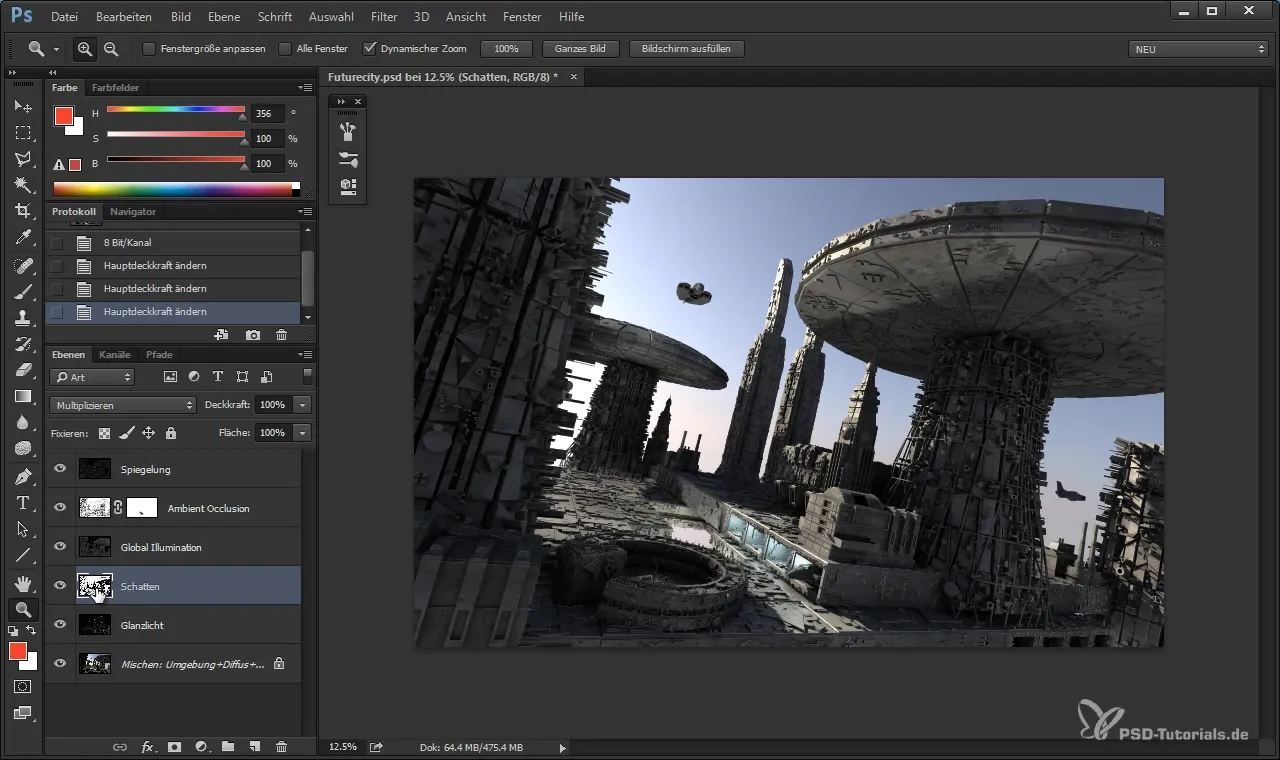
Βήμα 8: Ρύθμιση των φωτεινών σημείων
Τα φωτεινά σημεία είναι καθοριστικά για την παρουσίαση των αντανακλάσεων από τα αντικείμενα. Μείωσε τη διαφάνεια τους κατά περίπου 30% για να αποτρέψεις την εικόνα από το να φαίνεται υπερφωτισμένη σε συγκεκριμένα σημεία.
Βήμα 9: Δημιουργία ομάδων επιπέδων
Για να αυξήσεις την ευκρίνεια, μπορείς να ομαδοποιήσεις τα διάφορα επίπεδα. Αυτό διευκολύνει την εργασία και διασφαλίζει ότι τα αρχικά αρχεία δεν αλλάζουν.
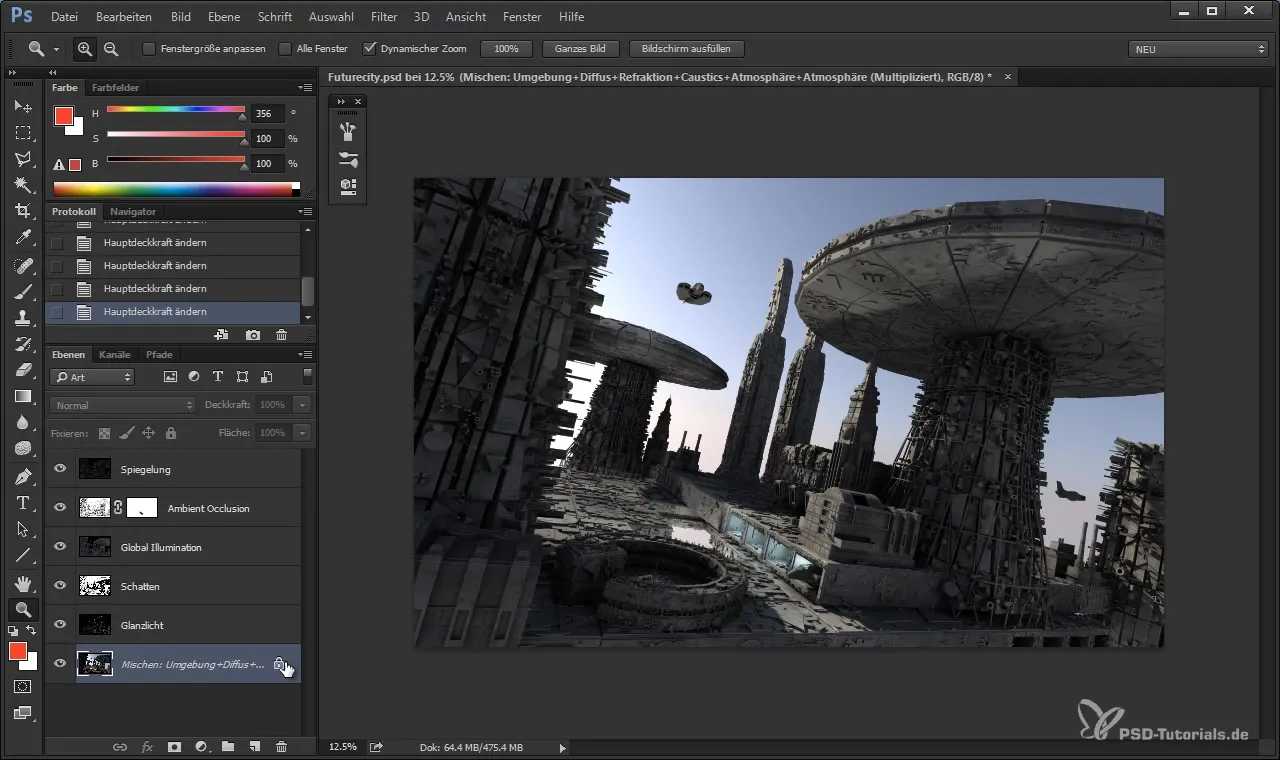
Βήμα 10: Τελικές προσαρμογές
Μόλις έχουν προσαρμοστεί τα πάντα κατάλληλα, μπορείς να αποκρύψεις το επίπεδο ομάδας για να παρουσιάσεις μια τελική εικόνα της εικόνας σου. Αυτό σου επιτρέπει να εξετάσεις την ολοκληρωμένη εικόνα πριν προχωρήσεις σε περαιτέρω διαδικασίες.
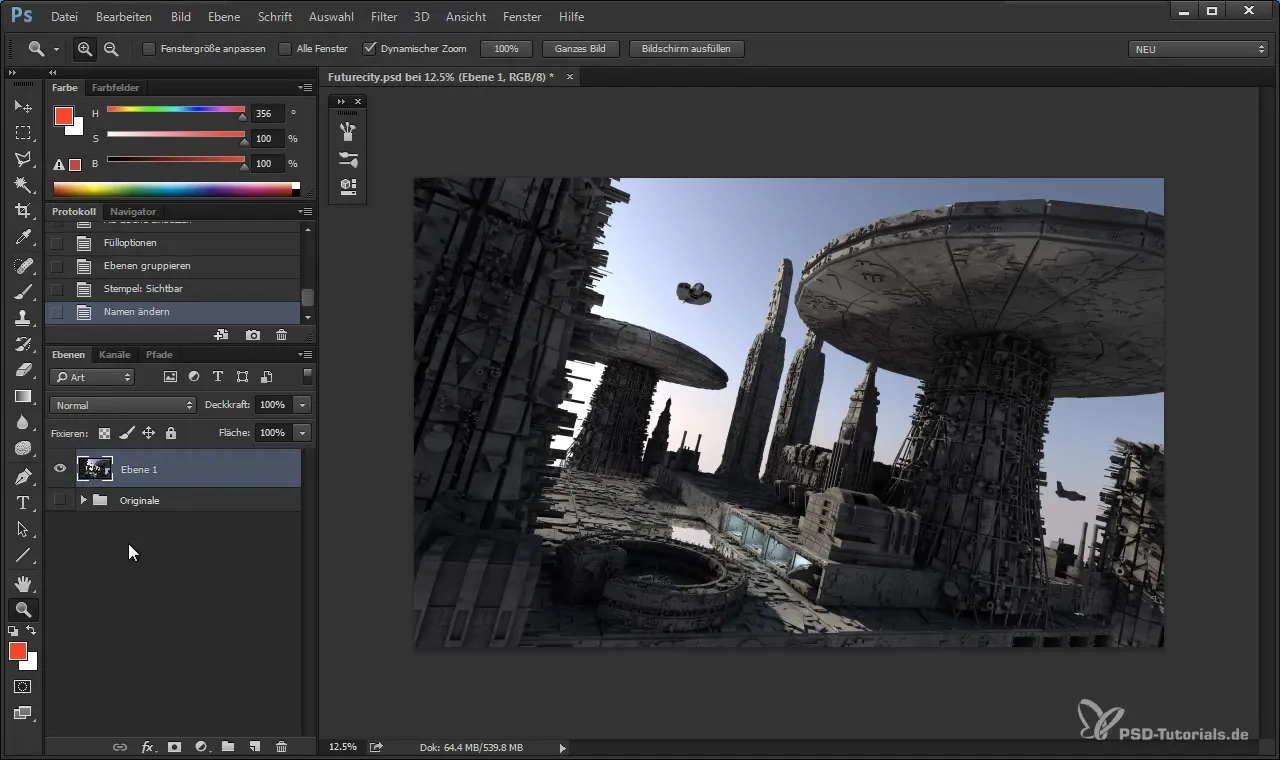
Σύνοψη
Η ανάμειξη των Render-Passes σου στο Photoshop σου επιτρέπει μια ακριβή έλεγχο της τελικής εμφάνισης των 3D μοντέλων σου. Με τη μείωση του μεγέθους αρχείου, τη δημιουργία αντιγράφων ασφαλείας και τη δεξιοτεχνική συνδυασμό των διαφόρων επιπέδων, μπορείς να πετύχεις εντυπωσιακά αποτελέσματα. Μάθε να χειρίζεσαι τις λειτουργίες διαφάνειας και μάσκας, και κράτησε τα αρχικά δεδομένα ανέπαφα για μελλοντικές προσαρμογές.
Συχνές ερωτήσεις
Πώς μπορώ να μειώσω το μέγεθος αρχείου των Render-Passes μου;Χρησιμοποίησε 8 Bit ανά κανάλι αντί για 16 Bit, για να μειώσεις το μέγεθος του αρχείου κατά το ήμισυ.
Γιατί θα πρέπει να δημιουργώ αντίγραφα ασφαλείας των Render-Passes μου;Τα αντίγραφα ασφαλείας προλαμβάνουν την απώλεια δεδομένων και σου επιτρέπουν να ανατρέξεις στις αρχικές λεπτομέρειες.
Πώς μπορώ να βρω την ισορροπία στη διαφάνεια των επιπέδων;Ξεκίνα με μικρές ρυθμίσεις και έλεγξε τακτικά την συνολική εικόνα για να βεβαιωθείς ότι τα επίπεδα συνεργάζονται καλά.


